
長い間、私の手はひっかき、PCの世界を紹介してくれた機械について書きたかったのですが、特にコンピューターが1年以上両親のガレージに横たわっており、車に近づいていないため、手が十分に取れませんでした。 しかし、最近の古い鉄に関するHabréの記事の多くは、ガレージからコンピューターを取り外して起動しようとすることを私に刺激しました。
はい、これは古いハードウェアだけでなく、ラップトップでもあり、ドッキングステーションに加えてデスクトップコンピューターでもあるため、これらのハブにも記事を掲載しました。 正しくない場合は修正します。
そのため、Compaq LTE Lite 4/25 Cについて説明します。左の写真に示すように見えるはずです。 この場合、ラップトップはドッキングステーションに挿入されますが、外部モニター、キーボード、およびマウスは使用されません。
バックグラウンド。
1996年の遠い昔、ハンサムな男性(上記の写真を参照)が、環境の素晴らしい組み合わせのおかげで私たちの家族に来ました。 1993年に作成されました。アセンブリは、カナダのステッカーで判断します。 90年代にコンピューターに興味を持った人は、私が特徴を表明した後、このデバイスに対する私の誇りを理解するでしょう。 ラップトップ自体に加えて、コンパクトなラップトップを本格的なワークステーションに変えたドッキングステーションがあります。
だから:
*ノート:
-Intel 486DXプロセッサー25 MHz;
-LCDスクリーン8 ''、VGA 640x480 256色;
-12 MBのRAM(マザーボードに4つ、プラスチッククレジットカードのサイズの板に8つ);
-2.2Ahの容量のNMHバッテリー。
-200 MB HDD;
-フロッピー1.44 MB;
-拡張スロット。
*ドッキングステーション:
-ISA標準の2つの16ビット拡張スロット。
-フロッピーまたはHDD用の2つのコンパートメント。
-外部モニター、キーボード、マウス、プリンターを接続する機能。
-ドッキングステーションの上部に外部モニターを設置できる設計。
-理論的には、2つのHDDと1つのフロッピーを接続できました。このインスタンスには、200 MBの容量の外部HDDが1つ取り付けられ、外部ドライブはありませんでした。
さらに、Compaq(ドッキングステーション)にはハンドヘルドスキャナー用の拡張カードが装備されており、Logitechスキャナー自体が存在していました。 器用さなしに彼から通常のスキャンを取得することは困難でしたが、96日、そして村でさえ、そのような機器は信じられないほどクールでした。 私はすぐにスペクトラムを放棄し、新しいハードウェアとソフトウェアの研究を始めました。
システムソフトウェアは、CompaqのリビジョンであるMS DOS 5.0で構成されていました。 Windows 3.1もありました。 これはすべてドイツ語でした。 将来的には、PC DOS 7.0とWindows 95を正常にインストールできるようになったと言います。また、後で、LPTポートを介して動作する外部の単一速度CD-ROMドライブが登場しましたが、次のパートで説明することを望みます。 スキャナーがあれば、スキャナーについて。
年が経ち、機器は適切に機能しました。 しかし、ある時点で、画面とマザーボードを接続するケーブルが曲がりで爆発しました。 エナメル絶縁の配線を使用して再接続することにしました。 そして、最初はすべてがうまくいきましたが、その後、不注意な動き、回路、そしてスクリーンが生命の兆候を見せなくなりました。 外付けモニターを購入する必要がありました。 修理のためにディスプレイを取り外した後、どこかで紛失しました。 時間が経つにつれて、内蔵ハードドライブが故障し始め、フロッピーが故障しました。 腺はガレージに運ばれた。
それが裏話でした。
実際、先週末、両親に来たときに物語が始まり、まず兄弟に鉄を見つけるのを手伝ってほしいと頼みました。
ほとんどすべてのLte Liteボルトには、2つの口径を持つ特別な星型ドライバーがあります。 幸いなことに、これらのボルト専用の2つのブランドのドライバーがあります。

分解し始めます。
すぐに写真の品質をおaびします。もっと良い結果を得る方法があったかもしれません。
発見したものの写真
蓋ドッキングステーション

ケース自体は2 mm以上の金属シートで作られています。 多数の補強材を備えたプラスチック製モニタースタンド。 理解できます。重いCRTモニターの重量を支える必要があります。
左上のプラスチックの下には、ポートがはんだ付けされているボードがあり、私が理解しているように、メインロジックがあります。 ポートは次のとおりです。2つのPS / 2(マウス、キーボード)、COM、LPT、VGA。 また、電源コネクタとレタースイッチ外部ドライブもあります。 これは、外部ドライブから起動できるようにするために必要です。 右上にあるのはファン付きの電源です。 右下には、ドライブまたはHDD用の2つの5.25スロットがあります。
彼はPSUカバーを取り外しました。 ファンは少し埃っぽいですが、新しいように手動で回転します。 彼は20歳ではなく、加熱されていないガレージで数年間活動していなかったかのように。
左のビュー。

外部ポートのあるボードの下には、拡張スロットのあるボードがあります。 中央の上部には、ラップトップを接続するためのコネクタがあります。 その下と右下には、HDDに電力を供給するための接点、フロッピーへのループがあります。 上部のISAコネクタの隣には、外部ドライブを構成するためのDIPスイッチがあります。

ケース自体は2 mm以上の金属シートで作られています。 多数の補強材を備えたプラスチック製モニタースタンド。 理解できます。重いCRTモニターの重量を支える必要があります。
左上のプラスチックの下には、ポートがはんだ付けされているボードがあり、私が理解しているように、メインロジックがあります。 ポートは次のとおりです。2つのPS / 2(マウス、キーボード)、COM、LPT、VGA。 また、電源コネクタとレタースイッチ外部ドライブもあります。 これは、外部ドライブから起動できるようにするために必要です。 右上にあるのはファン付きの電源です。 右下には、ドライブまたはHDD用の2つの5.25スロットがあります。
彼はPSUカバーを取り外しました。 ファンは少し埃っぽいですが、新しいように手動で回転します。 彼は20歳ではなく、加熱されていないガレージで数年間活動していなかったかのように。
左のビュー。

外部ポートのあるボードの下には、拡張スロットのあるボードがあります。 中央の上部には、ラップトップを接続するためのコネクタがあります。 その下と右下には、HDDに電力を供給するための接点、フロッピーへのループがあります。 上部のISAコネクタの隣には、外部ドライブを構成するためのDIPスイッチがあります。
ドック自体には何もインストールされていません。 私たちが持っている最小のHDDを見ます。 20 GBで見つかります。 たくさんありますが、何も残っていません。 インストール。
それからラップトップ自体の回転が来ました。 これは次のようになります。

バッテリーが残っています。 現在、彼女は専ら審美的な役割を果たしています。 90年代半ばに、テキストを操作するモードで1時間以上間違えない限り、私はそれを守りました。 ドイツ語レイアウトのキーボード。 接着されたキリル文字がはっきりと見えます。 私が言ったように、ディスプレイのふたがありません。
後ろからのビザ。 豊富なインターフェース。 現在のラップトップがこのような贅沢品を奪われているのは残念です。 左から右へ:COM、LPT、VGA、ドッキングステーション接続、PS / 2、電源。

ラップトップを分解します。 写真
キーボードの周りにあるラッチのスナップオフ用のカバーには、ラッチの場所を押してカバーと本体の間に挿入する必要がある特別なツールが用意されています。
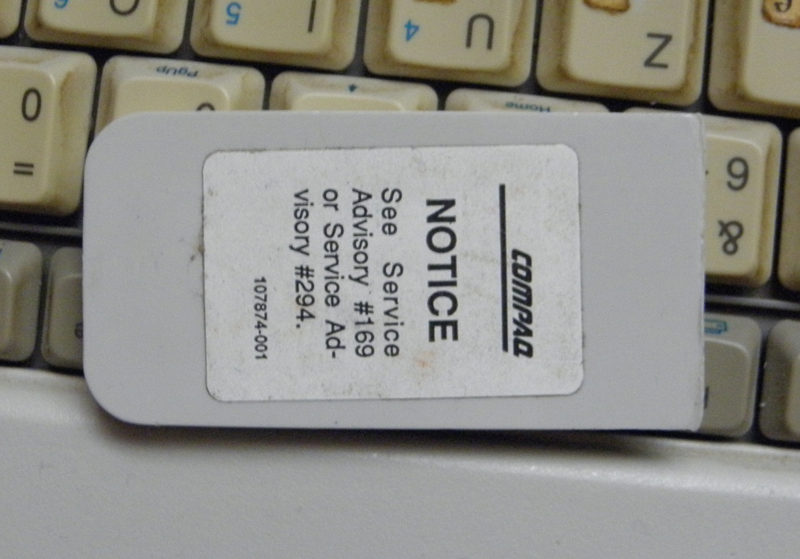
このようなツールを使用しても、カバーの取り外しはそれほど簡単ではありません。 しかし、カバーは取り外されています。

左上には、ディスプレイループ用の茶色のコネクタがあります。 これまでのところ興味深いものはありません。
さらに分解する

もうおもしろい。 空きスペース-バッテリーコンパートメント。 ハードドライブの中央。 右側にはフロッピーがあります。

HDDおよびFDD。 シンガポールで最初のメイド、日本で2番目。 そして、1番目と2番目は長命を命じられました。 しかし、ハードはまったく定義されておらず、floppikは読み込もうとしていますが、役に立ちません。 ちなみに、磁気フロッピーディスクのこのリーダーとライターのLEDは、デュアル密度ディスク(720 Kb、HDを知らない)を読み取ると赤に点灯し、2HD(つまり、2倍の密度、1.44 MB)のときに緑に点灯します。 通常の密度は360 KBです。
マザーボード上のカバーを取り外します。

左側に、私が理解しているように、BIOS。 他のチップの目的は私にはわかりません。 以下は、充電可能な7.5ボルトのバッテリーです(理由も明らかではありません)。 右側には8 MBのメモリカードがあります。 最大で32 MBのカードを配置できます。 マザーボードは2階建てです。 それから私は分解しませんでした。 しかし、金属カバーがどのように熱くなるかで判断すると、プロセッサは底板の左側にあります。 ファンなし! ハードコアのみ、自然対流のみ。
メモリカードの上に高さの空き領域があります。 噂によれば、14.4 Kbpsのモデムがそこに接続される可能性があります。 どのコネクタですか? 知りません たぶんコンパックのブランド。

以下は通常のCMOSバッテリーです。 当然長い座りました。
すべてを元に戻します。
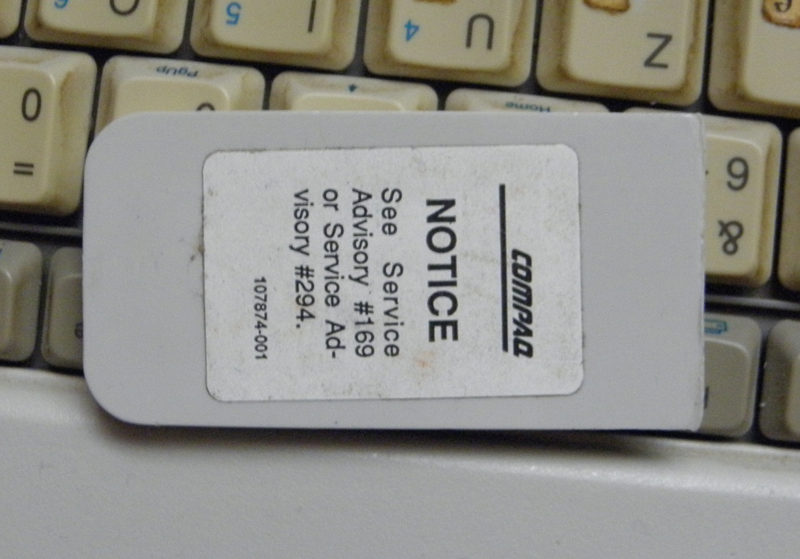
このようなツールを使用しても、カバーの取り外しはそれほど簡単ではありません。 しかし、カバーは取り外されています。

左上には、ディスプレイループ用の茶色のコネクタがあります。 これまでのところ興味深いものはありません。
さらに分解する

もうおもしろい。 空きスペース-バッテリーコンパートメント。 ハードドライブの中央。 右側にはフロッピーがあります。

HDDおよびFDD。 シンガポールで最初のメイド、日本で2番目。 そして、1番目と2番目は長命を命じられました。 しかし、ハードはまったく定義されておらず、floppikは読み込もうとしていますが、役に立ちません。 ちなみに、磁気フロッピーディスクのこのリーダーとライターのLEDは、デュアル密度ディスク(720 Kb、HDを知らない)を読み取ると赤に点灯し、2HD(つまり、2倍の密度、1.44 MB)のときに緑に点灯します。 通常の密度は360 KBです。
マザーボード上のカバーを取り外します。

左側に、私が理解しているように、BIOS。 他のチップの目的は私にはわかりません。 以下は、充電可能な7.5ボルトのバッテリーです(理由も明らかではありません)。 右側には8 MBのメモリカードがあります。 最大で32 MBのカードを配置できます。 マザーボードは2階建てです。 それから私は分解しませんでした。 しかし、金属カバーがどのように熱くなるかで判断すると、プロセッサは底板の左側にあります。 ファンなし! ハードコアのみ、自然対流のみ。
メモリカードの上に高さの空き領域があります。 噂によれば、14.4 Kbpsのモデムがそこに接続される可能性があります。 どのコネクタですか? 知りません たぶんコンパックのブランド。

以下は通常のCMOSバッテリーです。 当然長い座りました。
すべてを元に戻します。
ここからが楽しい部分です。 ラップトップをドックに挿入します。 19インチモニターTVをVGAコネクタに接続します。 接続されていません-ドッキングステーションのコネクタに穴が1つもありません。 すべての脚はケーブル上にあります。 突破します。 接続します。 そして、ああ、奇跡! 画面が生き返った。 F10-BIOSで。 日付と時刻を設定し、設定に移動します。 BIOSは英語、ドイツ語、フランス語、スペイン語に翻訳されています。
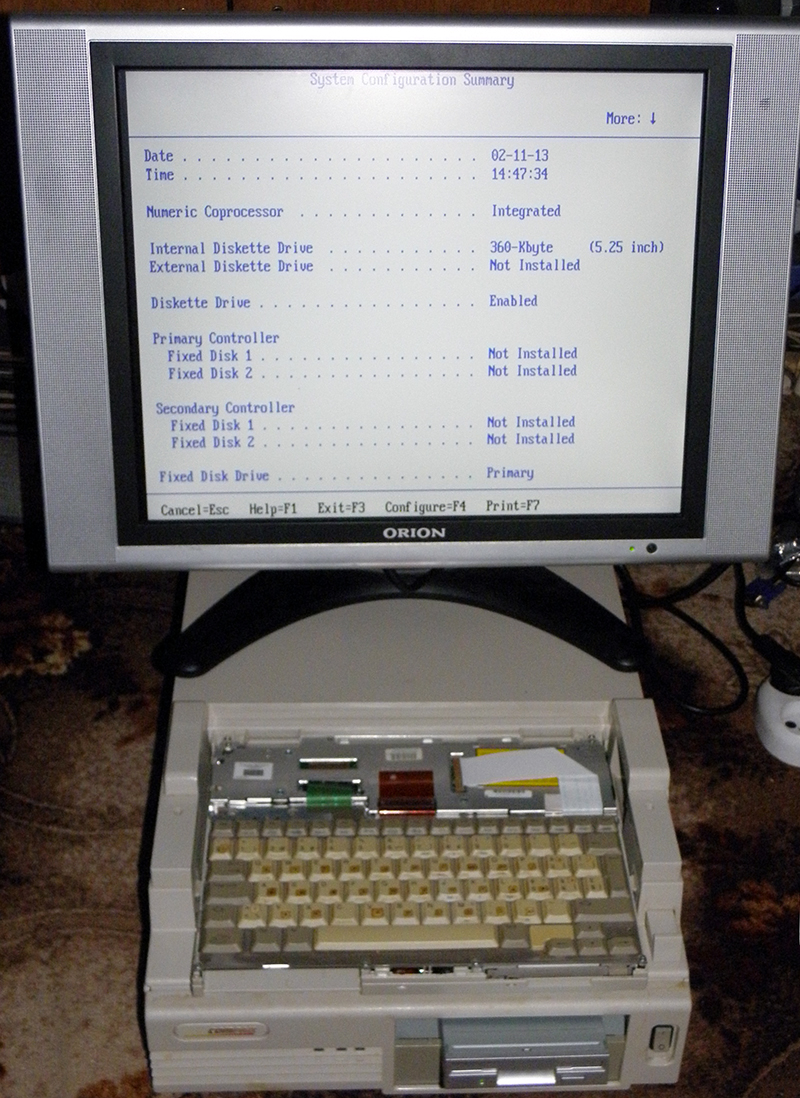
最新のBIOSよりも少ない変数パラメーターがあります。 プロセッサの周波数を変更できます(低から高の4階調まで、最大値は25 MHz、最小値は間違っていなければ12(または8?)です)。 スリープ状態に入る時間を設定し、ドライブ、画面をオフにします。 画面の明るさ 割り込みを割り当ててポートを構成します。 どのHDDとFDDがインストールされているかなどを示します...
より多くのBIOS 

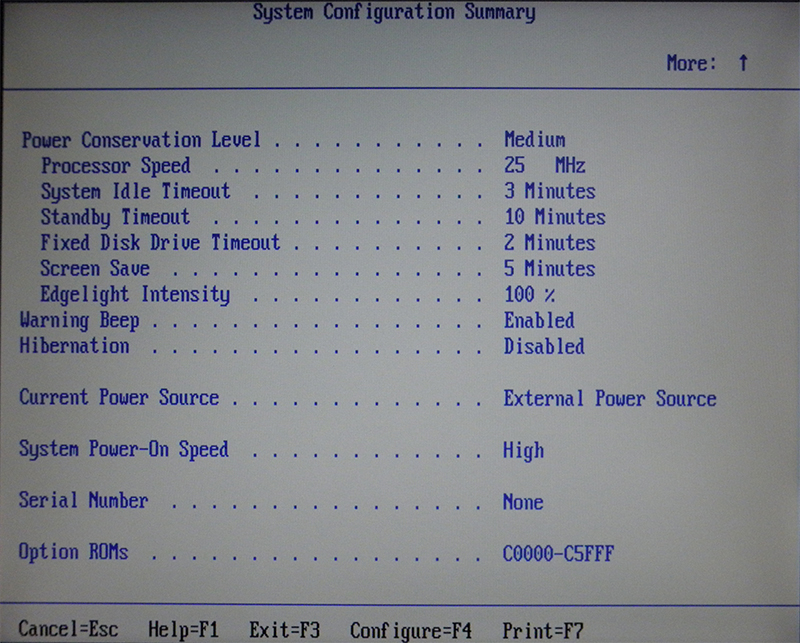
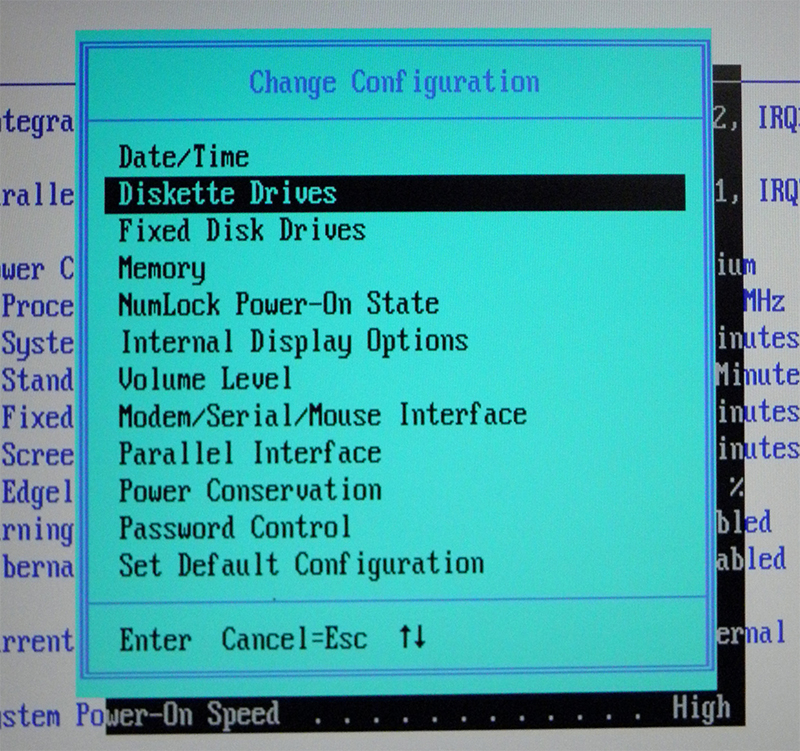
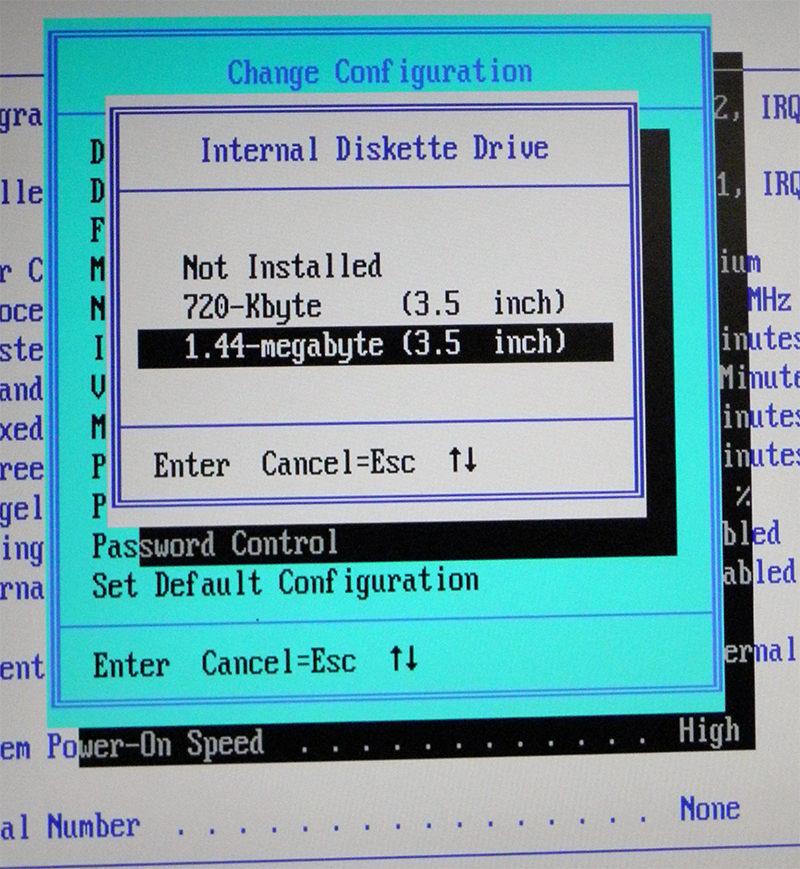
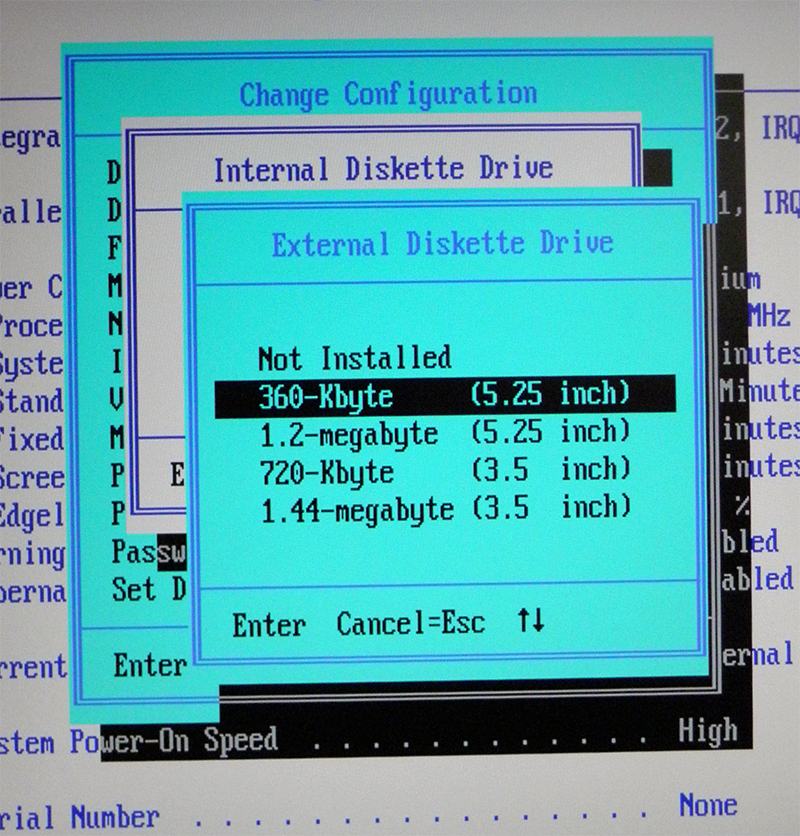

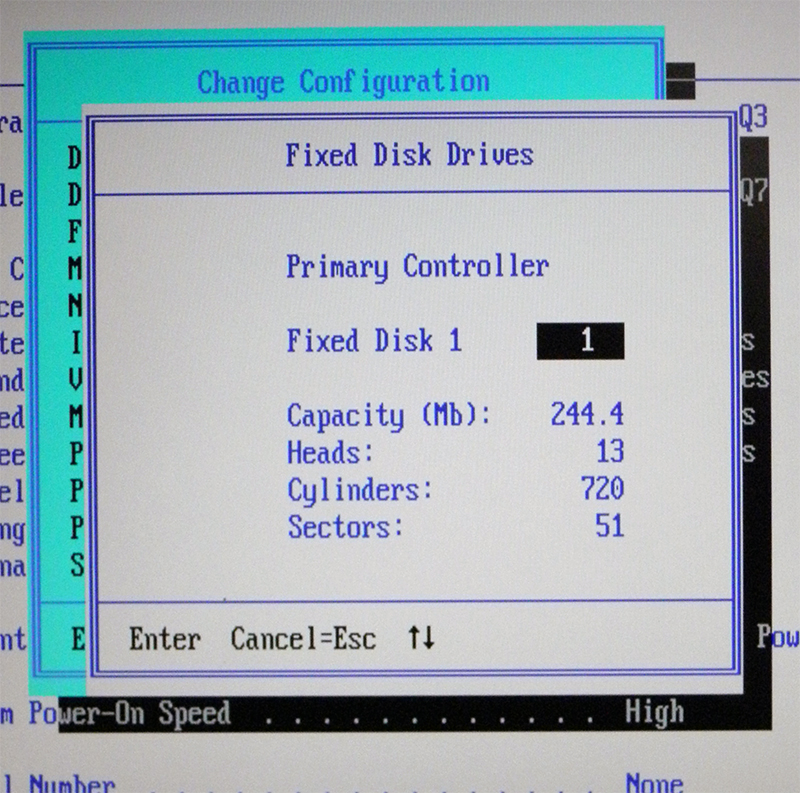

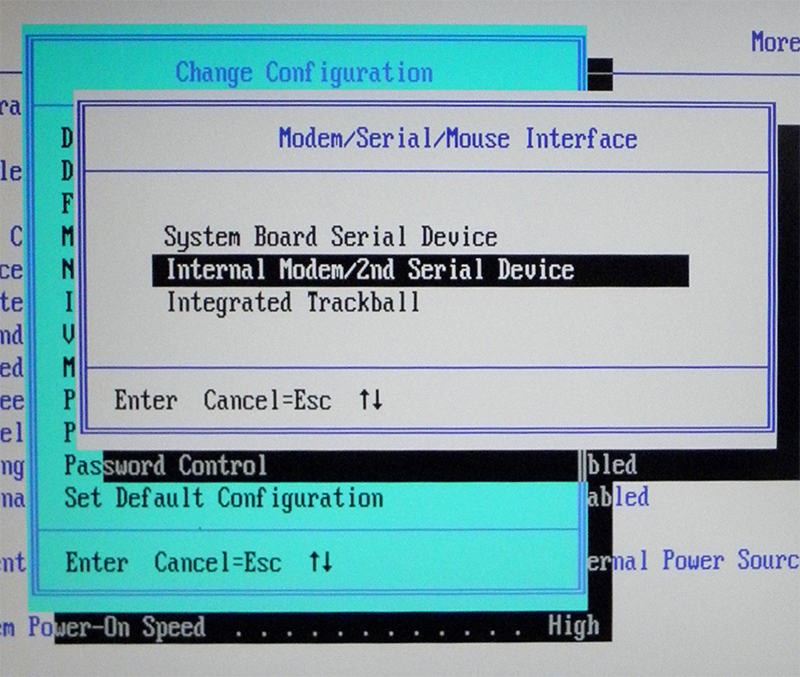


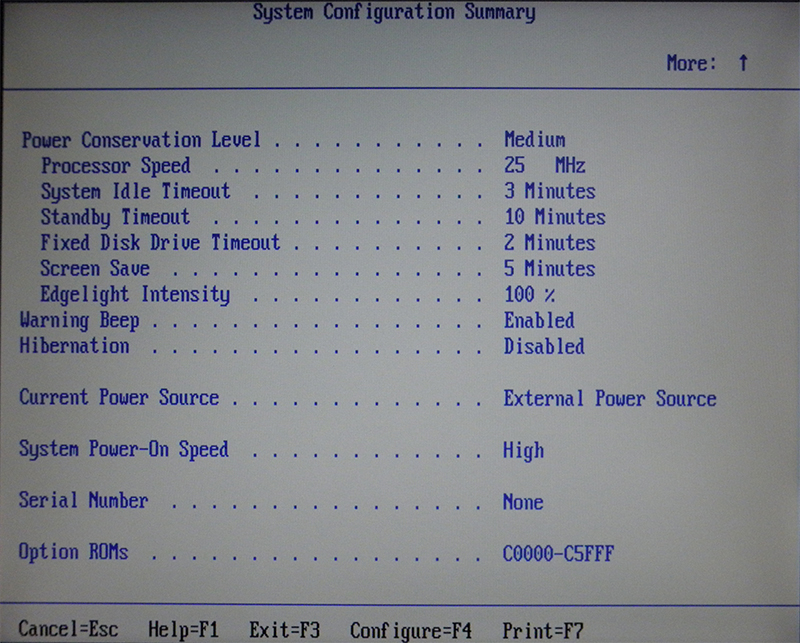
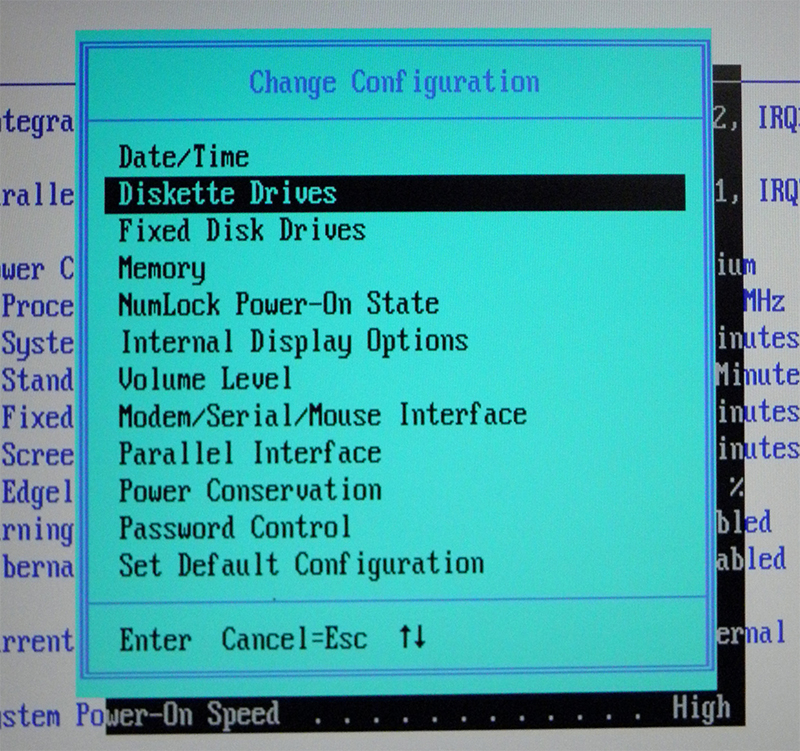
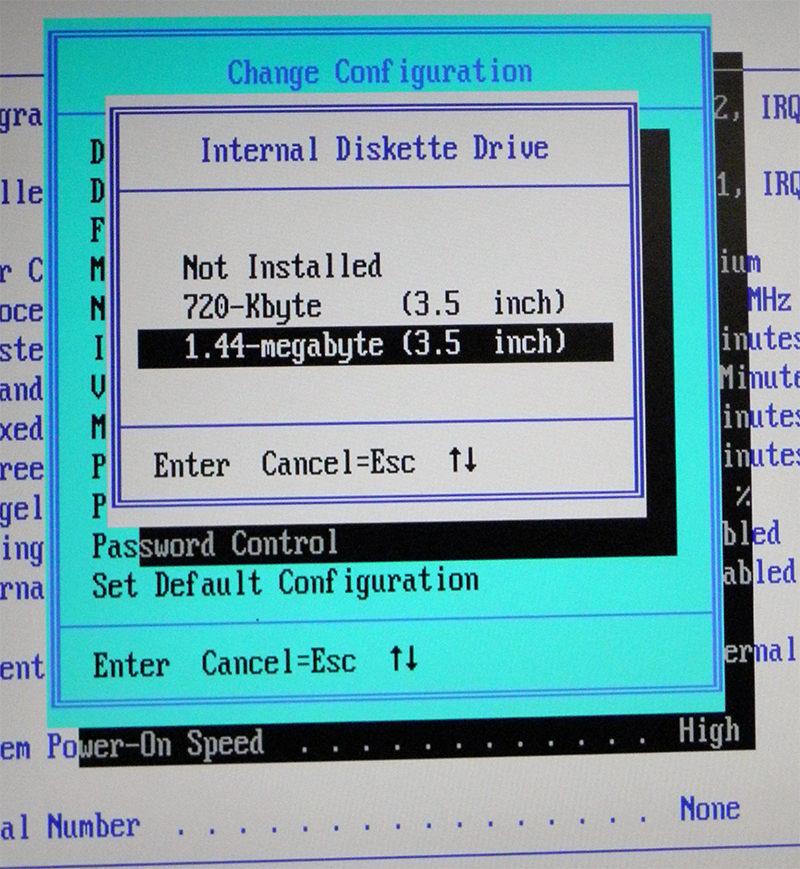
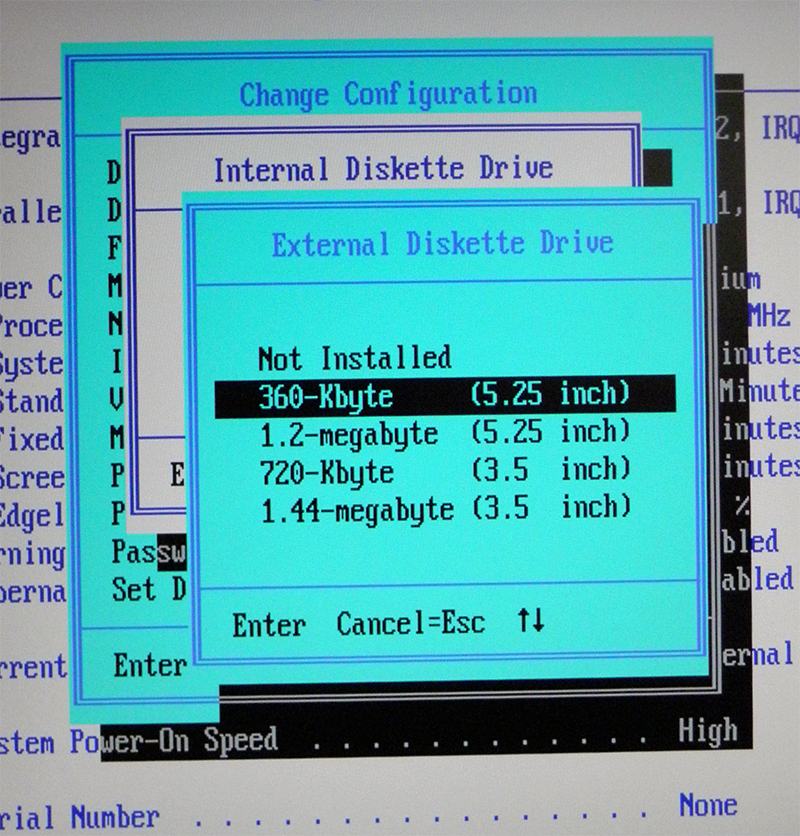

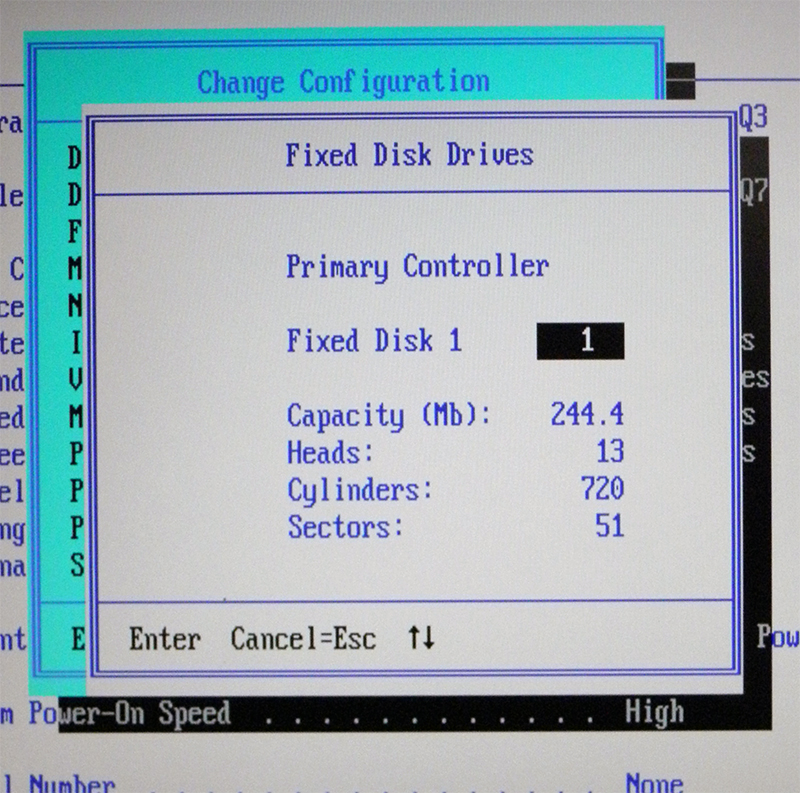

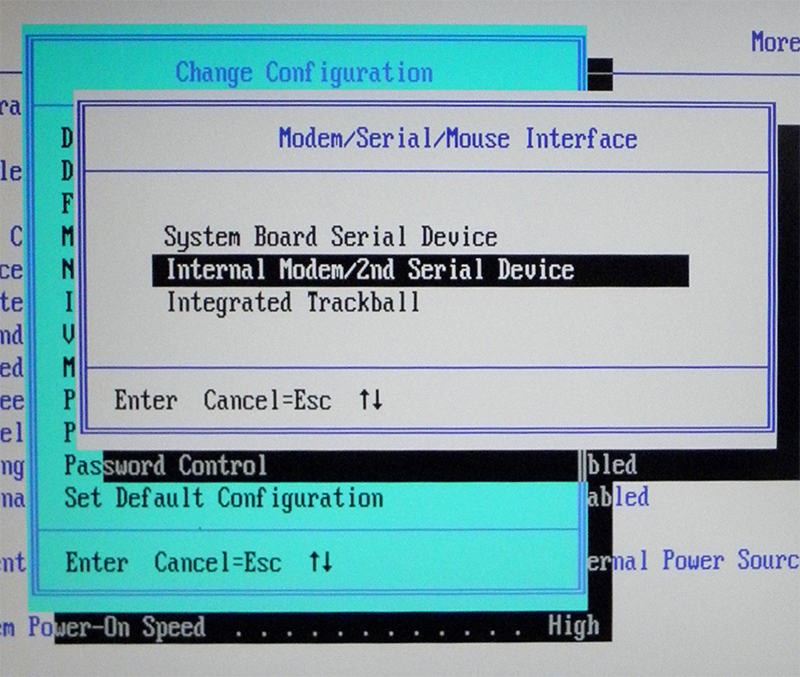
ただし、起動するには少なくともドライブが必要です。 パフ、パフ、フロッピーディスクをさまざまなモードで読み取ろうとしています-LEDは緑色または赤色です-しかし、結果はありません。 分解します。 対応するループがあるため、外部FDDをドッキングステーションに接続します。 接続します-フロッピーのインジケータは常に点灯しています。 電車は反対側にありますか? 裏返します。 オフですが、ディスケットも読み取っていません。 私の兄弟が、片側のケーブルにワイヤがねじれていることに気付くまで、ドッキングステーションのDIPで再生し、BIOSでドライブタイプを設定しました。 フロップを最後のコネクタではなく、中央に接続します。

ドックにディスク「A」を入れて、ああ! 奇跡! ドライブをオンにすると、ドライブに命が吹き込まれます。
ただし、ブートディスケットが必要です。 私は弟にDOSを見つけるように頼みます。彼の弟がかつて彼のOSを書き始めたことを並行して思い出しましたが、辞めました。 ただし、ブートローダーとコマンドラインは機能します。 挿入、ロード
そして、ここにあります: 

DOSブートを作成します。
DOS、すべてがDOSの下で出てきました... 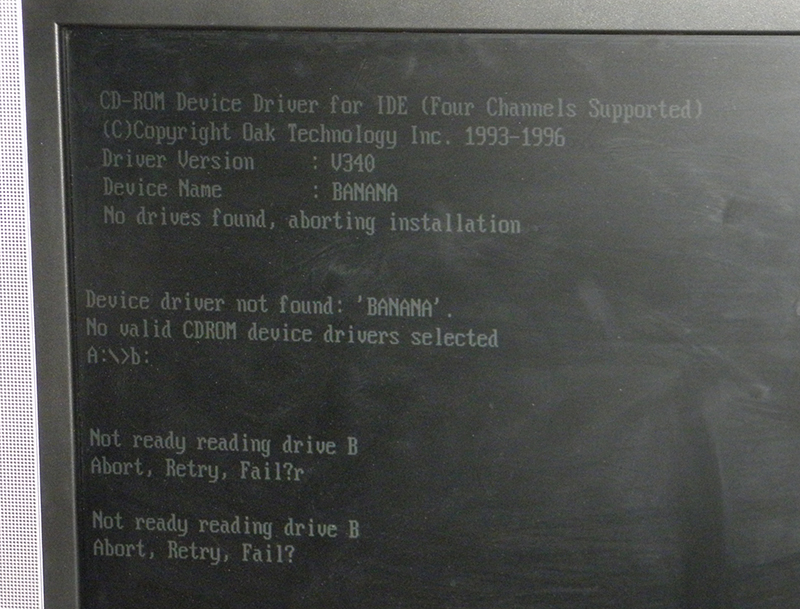
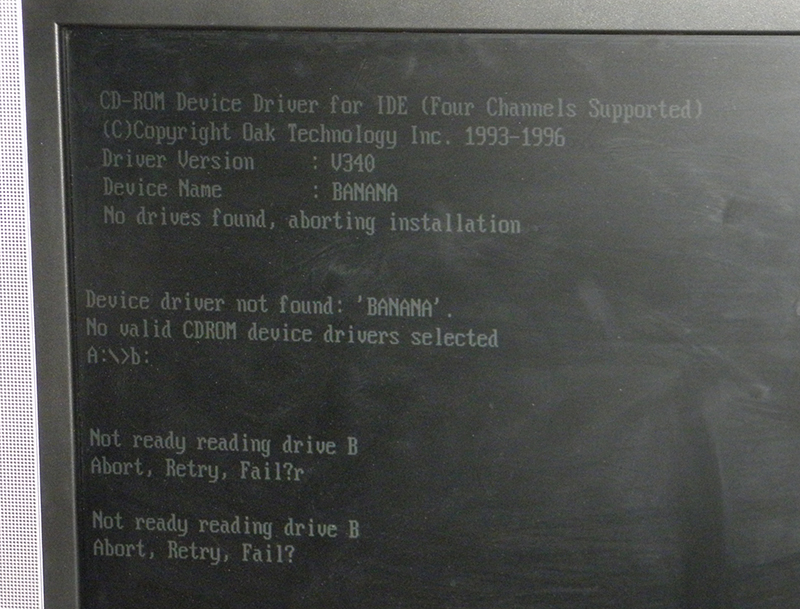
しかし、BIOSでは、ドックに20 GBのネジが取り付けられていません。 DIOSでは、61個の定義済みディスクタイプのみから選択でき、セクター、ヘッド、シリンダーの数を指定することはできません。 したがって、ディスクとDOSは表示されません。 ウェイアウト? Linux そして、DOSとLinuxの間で、彼らはKolibriOSを実行しようとしましたが、最も古いバージョンでさえフロッピーディスクを100%再起動しました。
ブート+ 5インストールディスケットSlackware 8.1をダウンロードする必要がありました。 ああ! 簡単ではありませんでした。5枚のディスケットを不良なしで見つけることは簡単ではありません。 1時間以上かかりました。 しかし、私たちはやった! ;-)
結果は次のとおりです。ディスクが表示されます。 NTFSがあります。 私はfdiskを起動し、手品で詐欺なし©mk2fsと最終画像:

インストールにはパッケージディスクが必要であるという事実のため、事態はさらに進みませんでした。 このためには、IDE CD-ROMを接続する必要があります。 このためには、最初にそれを見つける必要がありますが、このためには...が必要ですが、週末はすでに終了しています。
何も問題がなければ、次回はCD-ROMとLinuxのインストールについてお話します。 そして、運が良ければ、外部の「sidyuk」について、そしてスキャナーについてです。 これは、2番目のディスクが見つかった場合で、最初のディスクにはfireの入ったディスケットが保存されます。
PSそして、画面は言うまでもなく、ラップトップ用の適切なFDD、HDDが見つかったら、Win 3.1について、システム設定を変更する画面上のアニメーション、および拡張カードについて説明します:)